Discente Solicitar Matrícula Stricto
No portal do Discente o aluno poderá solicitar matrícula em componentes curriculares.
Passo 1
- Para solicitar matrícula em componentes curriculares, acesse o SIGAA → Portal do Discente ou Menu Discente (Figura 1).
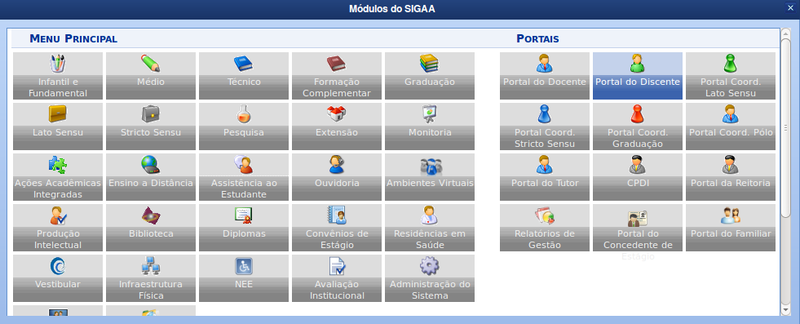
Passo 2
- O sistema exibirá uma tela com diversas abas, selecione a aba Ensino → Matrículas On-line → Realizar Matrícula (Figura 2).
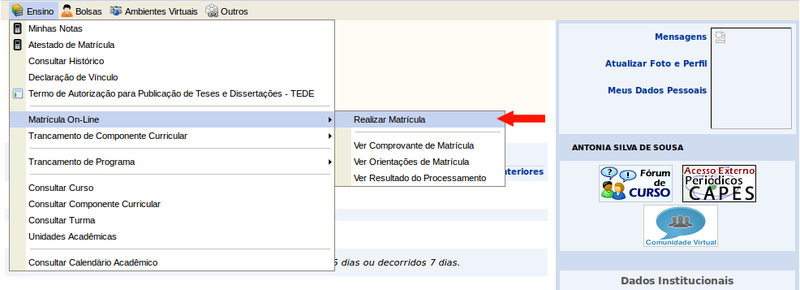
Passo 3
- Será exibida as opções de matrícula ao discente: Disciplinas, Qualificação, Exames de Proficiência, Atividades Complementares, Defesa e Em Outros programas (Figura 3).
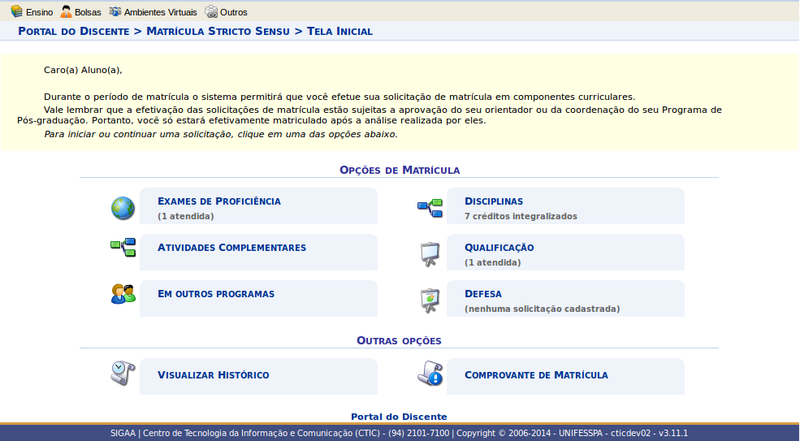
Passo 3.1: Disciplinas
- Clicando em Disciplinas o sistema carregará a página da Figura 4, onde serão exibidas as turmas abertas para as disciplinas do programa do discente. Selecione a turma desejada e clique em Adicionar Turmas.
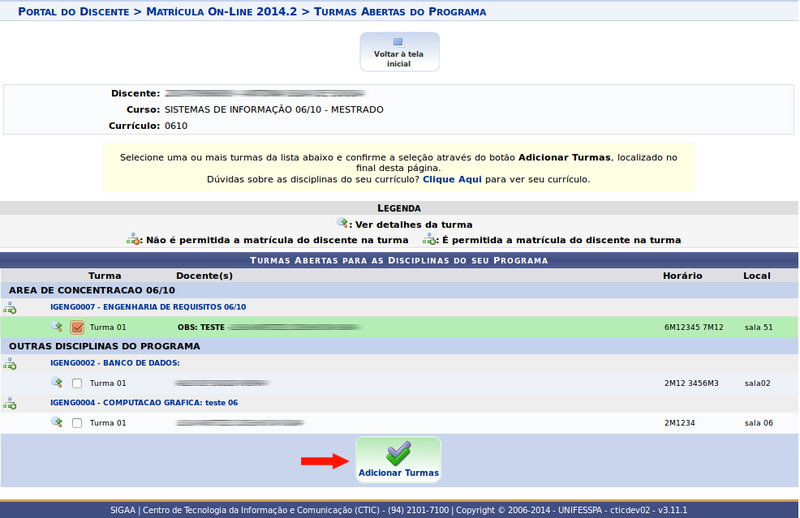
- Será exibida a turma selecinada e os horários da mesma (Figura 5). Clique em Confirmar Matrículas.
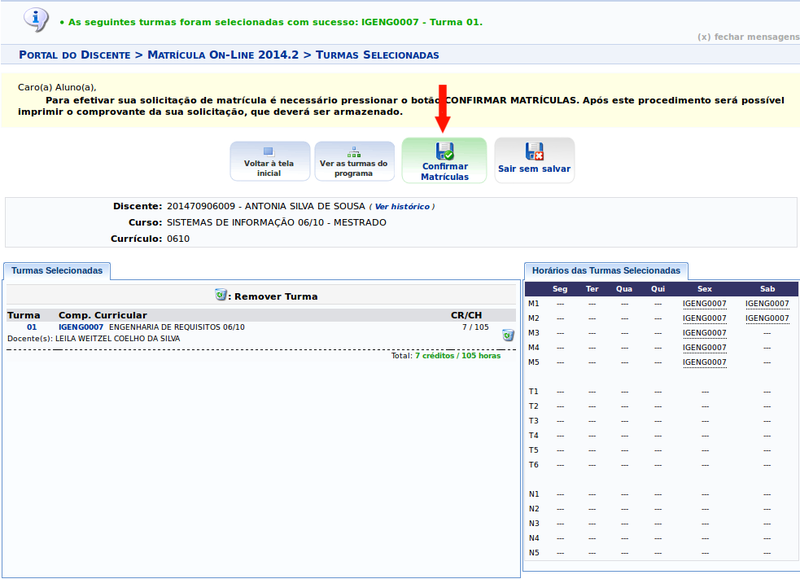
- O sistema solicitará a identificação do discente (Figura 6). Após informá-las, clique em Confirmar Matrículas.
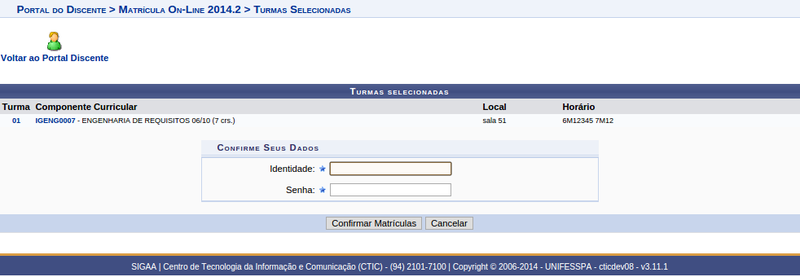
- Será exibida uma mensagem de solicitação de matrícula submetida com sucesso (Figura 7).

Passo 3.2: Qualificação
- Clicando em Qualificação o sistema carregará a página da Figura 8, onde serão exibidas as atividades de qualificação. Selecione a atividade de qualificação desejada e clique em Confirmar.
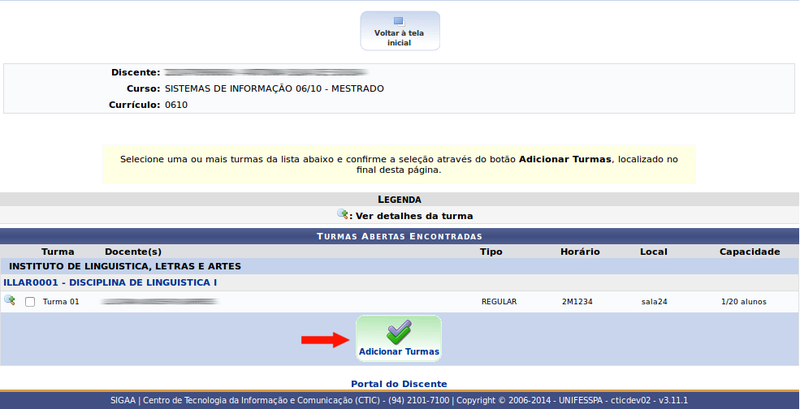
- Será exibida uma mensagem de solicitação de matrícula submetida com sucesso (Figura 9).

Passo 3.3: Proficiência
- Clicando em Proficiência o sistema carregará a página da Figura 10, onde serão exibidas as atividades de proficiência. Selecione a desejada e clique em Confirmar. O sistema exibirá uma mensagem de solicitação de matrícula submetida com sucesso, semelhante à Figura 9.
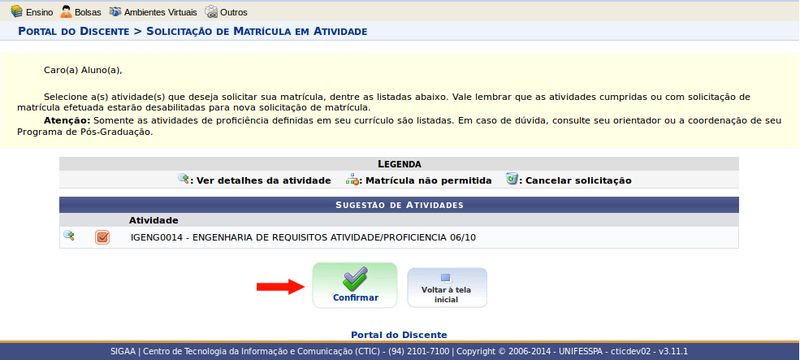
Passo 3.4: Atividades Complementares
- Clicando em Atividades Complementares o sistema carregará a página da Figura 12, onde serão exibidas as atividades complementares com matrículas abertas. Selecione a desejada e clique em Confirmar.
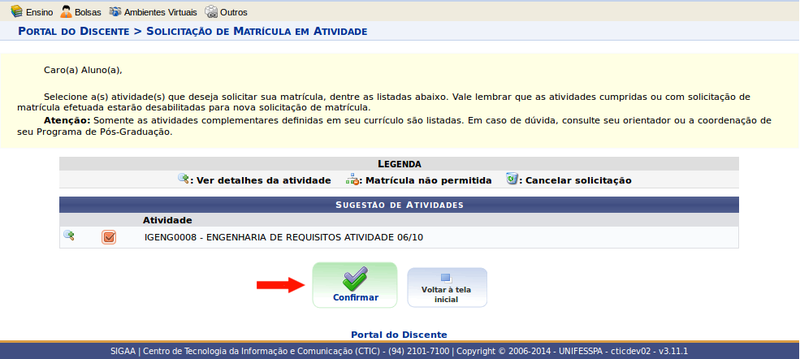
- Será exibida uma mensagem de solicitação de matrícula submetida com sucesso (Figura 13).
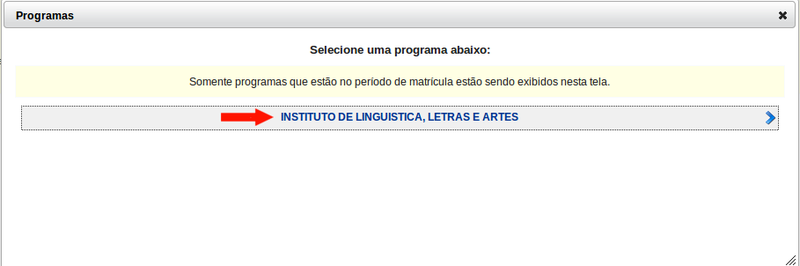
Passo 3.5: Em Outros Programas
- Clicando Em Outros Programas o sistema carregará a página da Figura 14, onde serão exibidas as atividades de outros programas, com matrículas abertas. Selecione a desejada e clique em Confirmar. O sistema exibirá uma mensagem de solicitação de matrícula submetida com sucesso, semelhante à Figura 13.
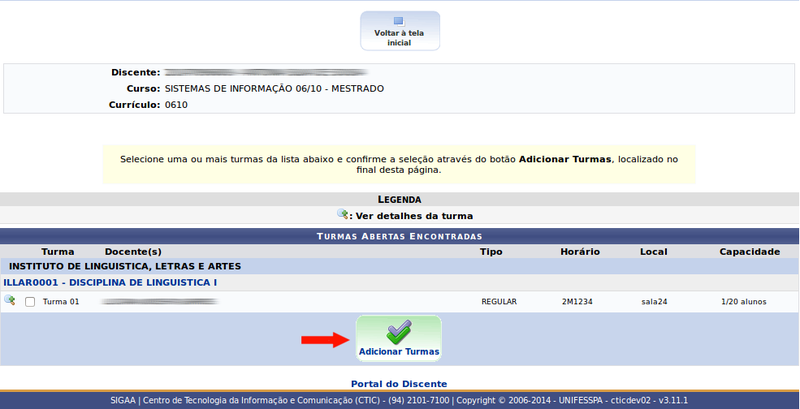
Discente Solicitar Matrícula Stricto
